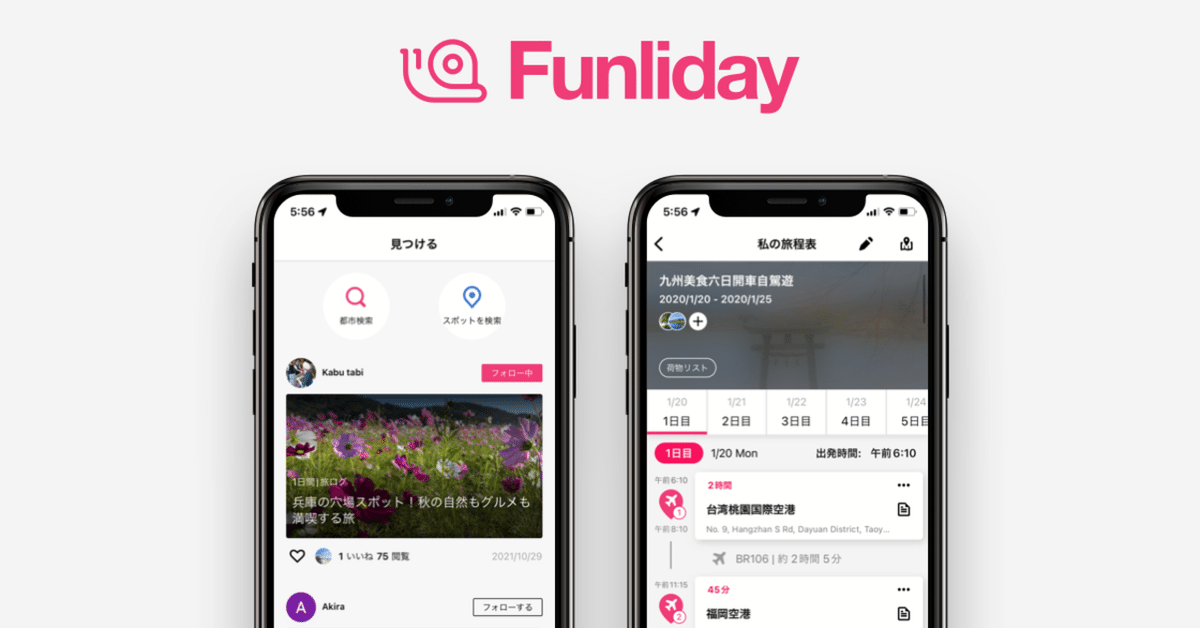
旅ログの書き方(アプリ版)
こんにちは! 台湾発の旅行計画アプリFunlidayです。
今日はFunlidayの特徴的な機能の一つである「旅ログ」についてご紹介します。
旅ログを書くには、まず旅程表を作成する必要があります。
旅程表の作成方法については、前回の記事をご覧ください。
1. 旅ログって何?
旅ログとは、簡単に言えば旅行記です。
ですが、普通の旅行記と異なる点として、
Funlidayで作成した旅程表に沿って、スポット毎に写真や文章を掲載できること。
こんな感じです。
(画像はアプリ版ですが、パソコンからも閲覧できます。)

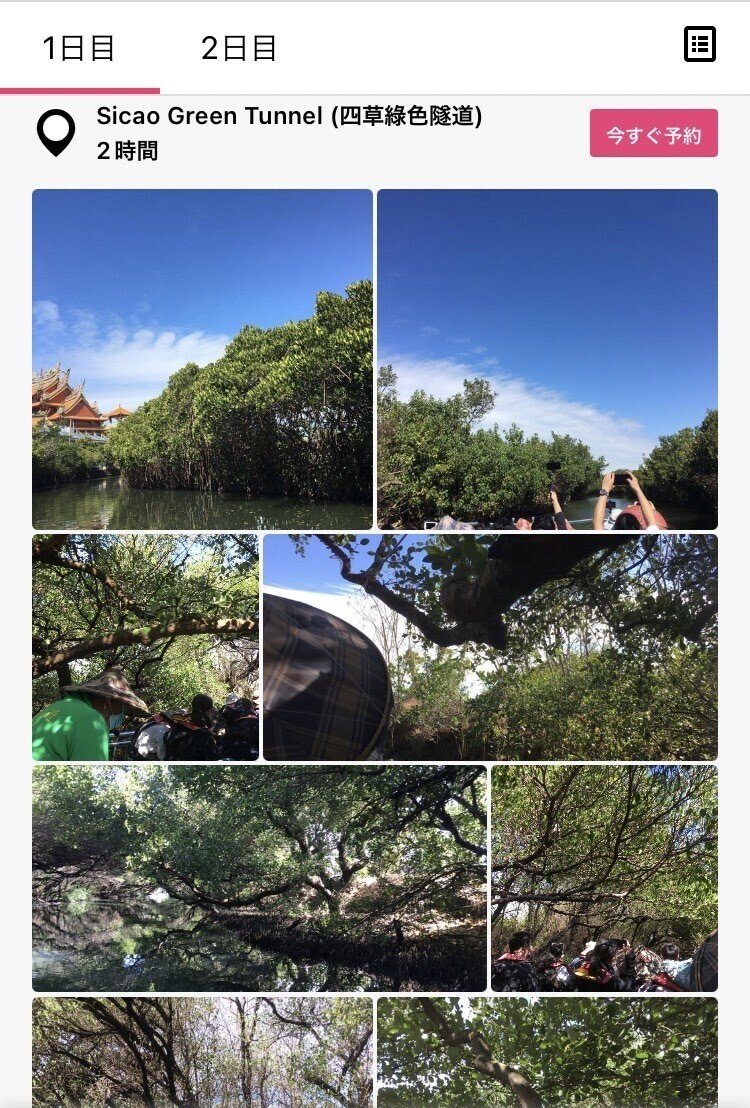

どのようなルートで、どこを回り、どのような場所だったのか……が一目で分かります。
……日本語は修正中なので見逃してください(;´Д`)
このように、自分の旅の思い出を残し、他の人とシェアすることができます。
更に、最大の特徴は、旅ログの旅程表をコピーすることができる点です!
他の人の旅ログを見て、「気になる! 行ってみたい!」という場所があれば、旅程表をコピーすることで、それに沿って自分も同じ場所に行ったり、その人の旅程表を自分用にアレンジすることもできちゃいます。
2. アプリ版の書き方
旅ログは、スマホのアプリでも、パソコンでも編集することができます。
まずはアプリ版の書き方からご説明します。
1. 「私の旅行」>「旅ログ」のタブへ移動し、右下の「+」マークをタップします。

2. 「旅ログの作成」画面で、旅ログを作成したい旅程表を選択します。

3. 写真を自動で取り込むことができ、便利です。ここでキャンセルしても、後で写真を追加することもできます。

4. 旅程表のスポット毎に、写真を追加したり(1スポットあたり10枚まで)、キャプション(文章)を書いたりすることができます。

また、上の部分を下にスライドさせれば、地図を見ることもできます。
旅程表を編集したい場合には、右下の「旅程表を編集」から行うことができます。
旅ログは随時自動で下書きとして保存されるので、安心です。
5. 先程の画面で「次へ」をタップすると、投稿画面に移行します。

ここでは、旅ログのカバー、タイトルを変更したり、説明を書くことができます。
そして、下の「プライバシー」にて旅ログの公開範囲を設定します。

設定の内容については、
公開:インターネット上の全ての人が、検索エンジンで見つけることができます
リンクで共有:誰でもリンクで閲覧することができます
メンバーのみ:他のユーザーはアクセスできません
Facebookと連携している場合には、Facebookでも共有することができます。
最後に右上の「投稿する」をタップすれば、完了です。
おわりに
今日は旅ログの書き方をご説明しました。
旅行に行った際には、思い出を残し、他の人とシェアしてみてくださいね。
↓↓アプリのダウンロードはこちら
この記事が気に入ったらサポートをしてみませんか?
